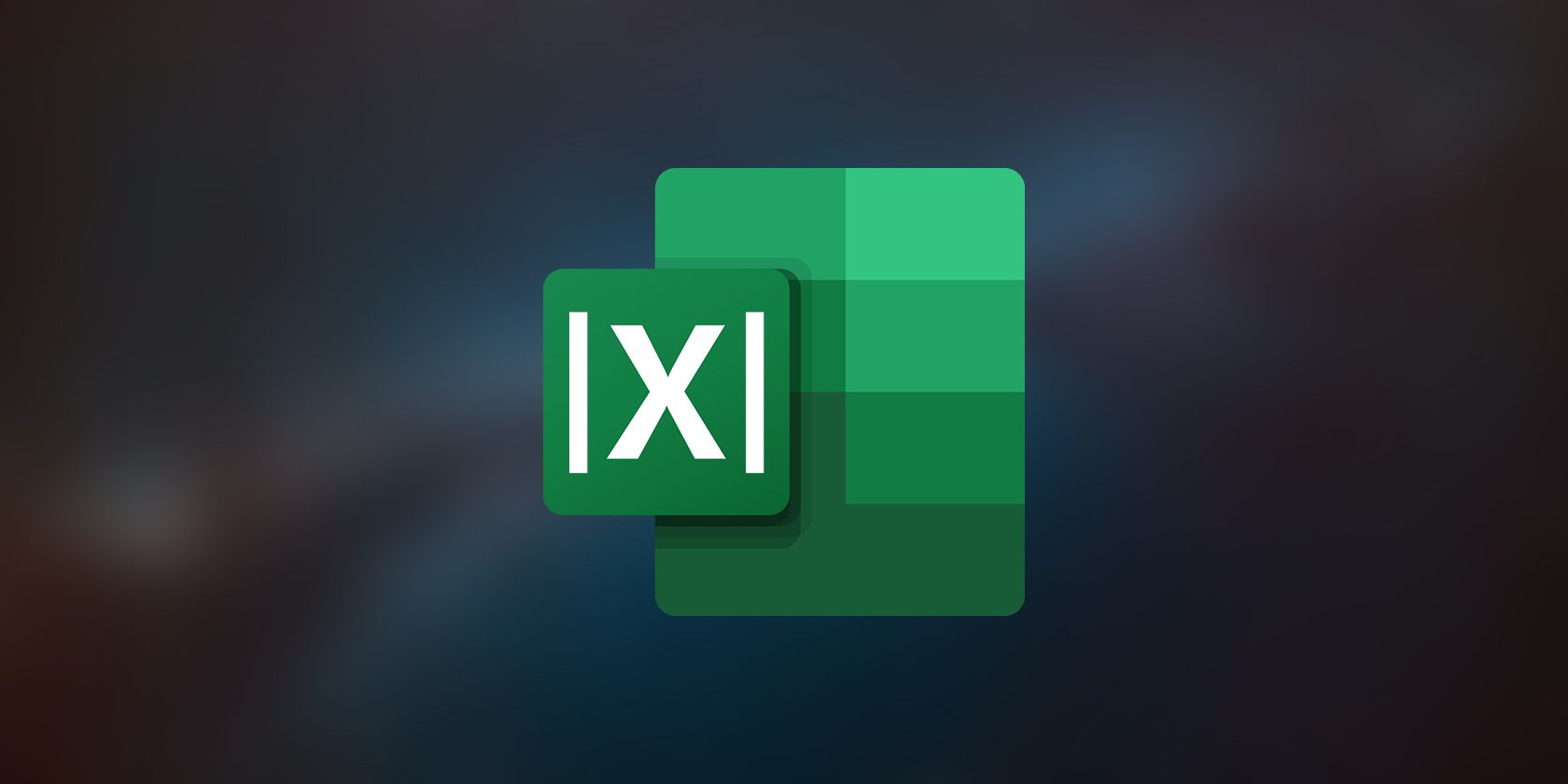اگر با مجموعه دادهها در اکسل کار میکنید، میدانید که چقدر مهم است که بتوانید اطلاعات مورد نیاز خود را به سرعت پیدا کنید. چه در حال تجزیه و تحلیل ارقام فروش، ردیابی موجودی یا مدیریت بودجه باشید، توانایی فیلتر کردن داده های خود ضروری است.
اگر با مجموعه دادهها در اکسل کار میکنید، میدانید که چقدر مهم است که بتوانید اطلاعات مورد نیاز خود را به سرعت پیدا کنید. چه در حال تجزیه و تحلیل ارقام فروش، ردیابی موجودی یا مدیریت بودجه باشید، توانایی فیلتر کردن داده های خود ضروری است.
خوشبختانه، اکسل یک ابزار داخلی قدرتمند دارد که می تواند کمک کند: تابع FILTER. با استفاده از تابع FILTER، می توانید به سرعت مجموعه داده های بزرگ را مرتب کنید و داده های مورد نیاز خود را بر اساس شرایط مشخص استخراج کنید.
عملکرد FILTER چیست؟
تابع FILTER در اکسل به شما امکان می دهد تا زیر مجموعه ای از داده ها را از یک محدوده بر اساس یک یا چند معیار استخراج کنید. هر مقدار را در یک محدوده داده ارزیابی میکند و سطرها یا ستونهایی را برمیگرداند که معیارهایی را که تعیین کردهاید برآورده میکنند. معیارها به عنوان فرمولی بیان می شوند که به یک مقدار منطقی ارزیابی می شود.
تابع FILTER دستور زیر را می گیرد:
=FILTER(array, include, [if_empty])
کجا:
- آرایه محدوده سلول هایی است که می خواهید فیلتر کنید.include شرایطی را نشان می دهد که می خواهید برای فیلتر کردن داده های خود استفاده کنید. این می تواند یک معیار واحد یا چندین معیار باشد که توسط توابع منطقی اکسل از هم جدا شده اند.
- [if_empty] یک آرگومان اختیاری است که مقداری را مشخص میکند که در صورتی که هیچ دادهای با شرایط مشخص شده مطابقت نداشته باشد، برگردانده میشود.
- include نشان دهنده شرایطی است که می خواهید برای فیلتر کردن داده های خود استفاده کنید. این می تواند یک معیار واحد یا چندین معیار باشد که توسط توابع منطقی اکسل از هم جدا شده اند.
نحوه استفاده از تابع FILTER در اکسل
بیایید مثالی را برای درک نحوه استفاده از تابع FILTER در اکسل در نظر بگیریم. فرض کنید جدولی از دادهها دارید که شامل ستونهایی برای نام، سن و جنسیت است و میخواهید جدول را فیلتر کنید تا فقط زنان را نشان دهد. شما از فرمول زیر استفاده خواهید کرد:
=FILTER(A2:C10, C2:C10="Female")
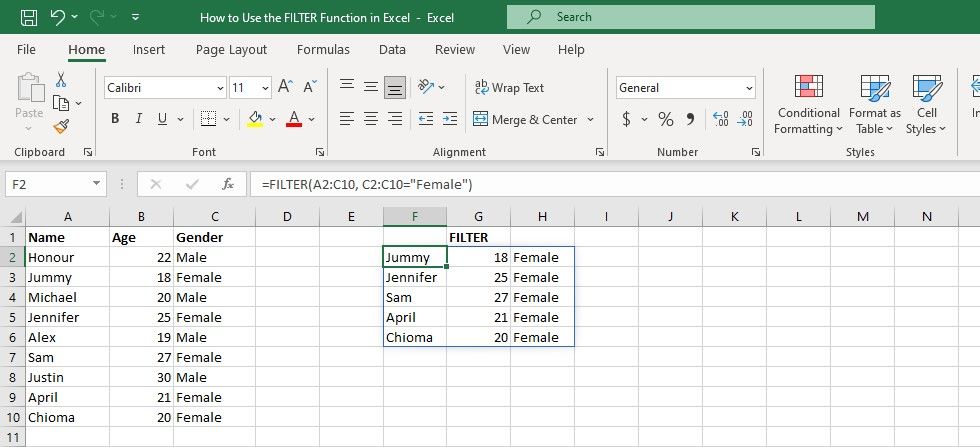
برای تجزیه فرمول، آرگومان آرایه A2:C10 و آرگومان معیار C2:C10=”Female” است. این فرمول آرایهای از مقادیر را برمیگرداند که فقط شامل ردیفهایی است که جنسیت “مونث” است.
بیایید به مثال دیگری نگاهی بیندازیم: فرض کنید جدولی از دادهها دارید که شامل ستونهایی برای نام محصول، دستهبندی و قیمت است و میخواهید جدول را فیلتر کنید تا فقط ردیفهایی را که قیمت آنها کمتر یا مساوی 400 دلار است نمایش دهد. شما از فرمول زیر استفاده خواهید کرد:
=FILTER(A2:C10, C2:C10<=400)
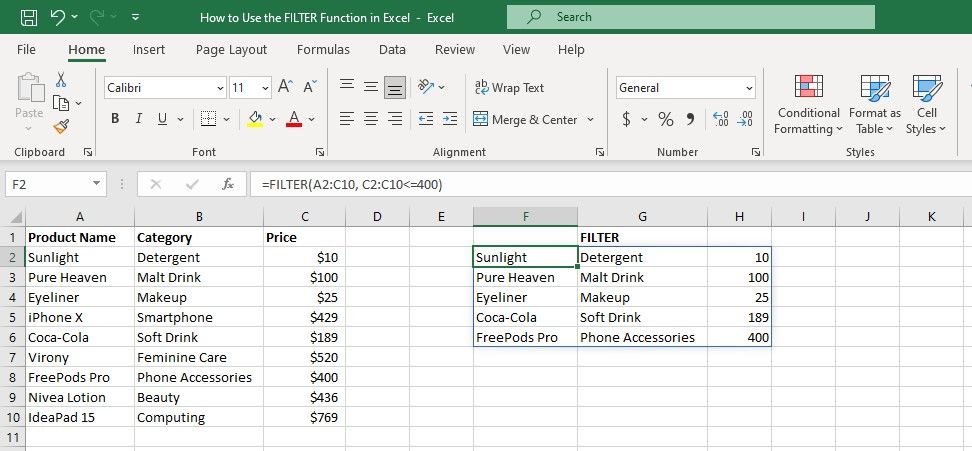
تابع FILTER از عملگر منطقی (<=) برای بررسی ستون Price در برابر شرط کمتر یا مساوی 400 دلار استفاده می کند.
استفاده از چند معیار در تابع FILTER
تابع FILTER اکسل به شما امکان می دهد بیش از یک معیار را برای فیلتر کردن داده ها مشخص کنید. برای افزودن چندین معیار در تابع FILTER، باید از توابع منطقی “AND” یا “OR” استفاده کنید.
تابع AND مستلزم این است که تمام معیارها برای یک سطر در نتیجه فیلتر درست باشند، در حالی که تابع OR نیاز دارد که حداقل یکی از معیارها برای یک ردیف در نتیجه درست باشد.
در اینجا مثالی از استفاده از تابع AND در تابع FILTER برای استخراج داده ها از یک محدوده بر اساس دو معیار آورده شده است:
=FILTER(A2:C10, (B2:B10="Tech")*(C2:C10>400))
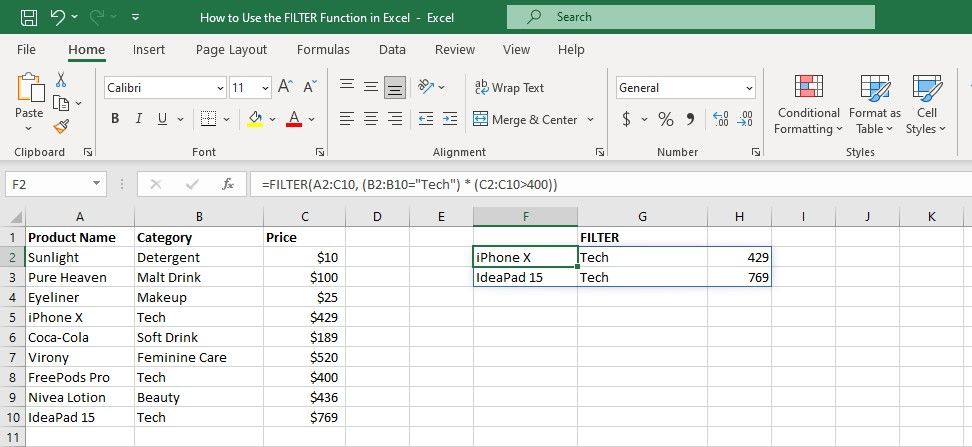
این فرمول ردیف هایی را برمی گرداند که دو معیار مشخص شده را برآورده می کنند. معیار اول این است که مقدار ستون B باید Tech باشد و دومین معیار این است که مقدار ستون C باید بیشتر از 400 باشد. علامت ستاره (*) نشان دهنده عملگر AND است که این دو معیار را با هم ترکیب می کند.
نحوه استفاده از فیلتر با سایر توابع اکسل
تابع FILTER در اکسل می تواند با بسیاری از توابع دیگر برای انجام محاسبات و تجزیه و تحلیل پیشرفته بر روی زیر مجموعه های داده خاص در یک جدول بزرگ استفاده شود.
یک روش رایج برای استفاده از FILTER با سایر توابع این است که ابتدا محدوده ای از داده ها را با استفاده از تابع FILTER فیلتر کنید و سپس عملکرد دیگری را در لیست فیلتر شده اعمال کنید. به عنوان مثال، می توانید داده ها را با استفاده از تابع SORT همراه با تابع FILTER مرتب کنید.
مثالی در اینجا آمده است: فرض کنید جدولی با اطلاعات محصولات مختلف از جمله نام، قیمت و وضعیت در دسترس بودن آنها دارید. می خواهید جدول را فیلتر کنید تا فقط محصولات موجود در انبار را نشان دهد و لیست فیلتر شده را بر اساس قیمت مرتب کنید.
فرمول در این مورد به صورت زیر خواهد بود:
=SORT(FILTER(A2:C10, C2:C10="In Stock"), 2, TRUE)

این فرمول یک جدول فیلتر شده را با فقط محصولاتی که در حال حاضر در انبار هستند، بر اساس قیمت آنها به ترتیب صعودی مرتب می کند. آرگومان دوم در تابع SORT (یعنی 2) نشان دهنده شماره ستونی است که می خواهید بر اساس آن مرتب کنید.
در این مورد، می خواهیم بر اساس قیمت های ستون B مرتب کنیم، بنابراین از عدد 2 استفاده می کنیم. آرگومان سوم در تابع SORT (یعنی TRUE) مشخص می کند که می خواهیم مقادیر را به ترتیب صعودی مرتب کنیم.
در اینجا سایر توابع اکسل وجود دارد که می توانید با تابع FILTER ترکیب کنید:
- SUMIF یا AVERAGEIF: میتوانید از تابع FILTER برای ایجاد زیرمجموعهای از دادههایی که معیارهای خاصی را دارند، استفاده کنید و سپس از تابع SUMIF یا AVERAGEIF برای محاسبه مجموع یا میانگین آن زیرمجموعه دادهها استفاده کنید. به عنوان مثال، اگر لیستی از داده های فروش برای محصولات مختلف دارید و می خواهید کل فروش یک محصول خاص را محاسبه کنید، می توانید از FILTER برای ایجاد یک زیر مجموعه داده برای آن محصول استفاده کنید و سپس از تابع SUMIF برای محاسبه کل فروش استفاده کنید.
- MAX و MIN: میتوانید از تابع FILTER برای یافتن حداکثر یا حداقل مقدار در زیرمجموعهای از دادههایی که معیارهای خاصی را دارند استفاده کنید. در مثال دادههای فروش، میتوانید از تابع FILTER با MAX یا MIN برای یافتن محصولی که به ترتیب بیشترین یا کمترین فروش را دارد، استفاده کنید.
- COUNT: همچنین می توانید از تابع COUNT با FILTER برای بدست آوردن تعداد سلول هایی که معیارهای خاصی را دارند استفاده کنید.
- به عنوان مثال، اگر لیستی از داده های فروش برای محصولات مختلف دارید و می خواهید کل فروش یک محصول خاص را محاسبه کنید، می توانید از FILTER برای ایجاد یک زیر مجموعه داده برای آن محصول استفاده کنید و سپس از تابع SUMIF برای محاسبه کل فروش استفاده کنید.
به طور کلی، ترکیب تابع FILTER با سایر توابع اکسل می تواند به شما در انجام تجزیه و تحلیل پیشرفته تر کمک کند و داده های شما را معنادارتر و مفیدتر کند.
فیلتر کارآمد داده ها با عملکرد فیلتر اکسل
تابع FILTER اکسل به شما امکان می دهد تا به سرعت و به راحتی داده های خود را بر اساس شرایط مشخص شده فیلتر کنید. با استفاده از تابع FILTER، می توانید از مشکل مرتب سازی دستی مجموعه داده های بزرگ برای یافتن داده های مورد نیاز خود جلوگیری کنید. شما می توانید چندین معیار را مشخص کنید و با استفاده از عملگرهایی مانند “AND” و “OR” آنها را ترکیب کنید، که به شما انعطاف پذیری و کنترل روی فرمول فیلتر را می دهد.
چه یک تحلیلگر باتجربه یا مبتدی باشید، تابع FILTER اکسل می تواند به شما کمک کند گردش کار خود را ساده کنید و بیشترین بهره را از داده های خود ببرید.